So aktualisieren Sie Instagram auf Android oder IPhone

Wie jede andere App auf Ihrem Android oder iPhone erhält Instagram regelmäßig Updates, die neue Funktionen hinzufügen, Fehler beheben und die Leistung verbessern. Somit,
Gerätelinks
Angesichts der heutigen hohen Nachfrage nach Internetbandbreite ist es wichtig zu wissen, ob Ihre Netzwerkverbindung ordnungsgemäß funktioniert oder nicht. Sollten Sie jemals Probleme mit Ihrer Verbindung haben, testen Sie diese am sichersten mit dem Befehl „ping“.

Wenn Sie Probleme beim Zugriff auf bestimmte Websites haben, können Sie schnell herausfinden, ob dies der Fall ist oder ob Sie Verbindungsprobleme haben. Beispielsweise können Sie möglicherweise einen Netflix-Film nicht richtig streamen, können sich aber problemlos anmelden und durchsuchen. Genau in diesem Fall kann ein Ping nützlich sein, um die Ursache des Problems zu ermitteln.
Folgen Sie diesem Artikel, um zu erfahren, wie Sie eine Website auf Ihrem PC oder Mobilgerät anpingen.
So pingen Sie eine IP-Adresse in Windows an
Unabhängig von der Windows-Version ist die Durchführung eines Ping-Tests relativ einfach. Sie müssen lediglich die Eingabeaufforderung oder Windows PowerShell öffnen und den richtigen Befehl eingeben. So wird es gemacht:
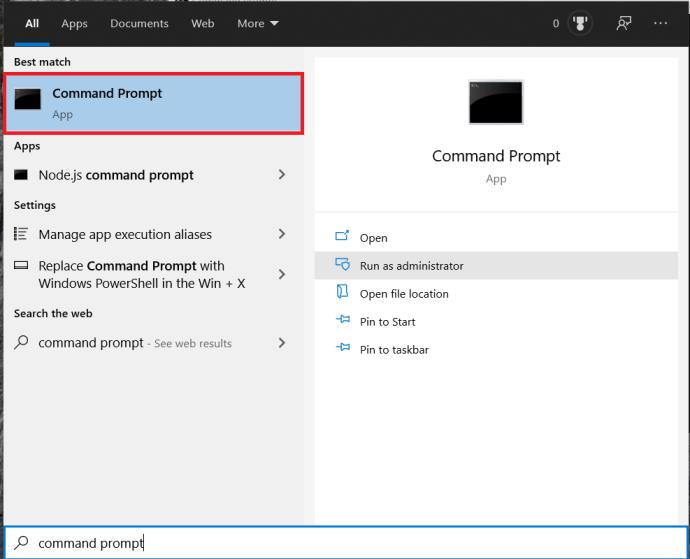
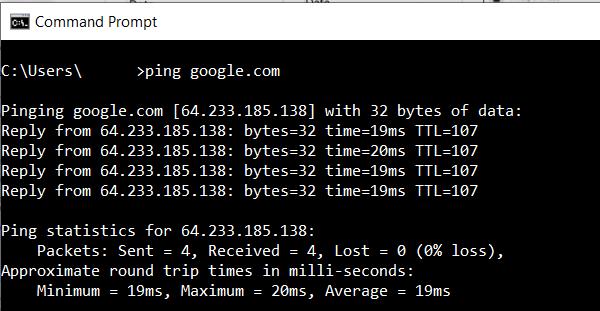

Sobald Sie den Ping starten, sendet Ihr Computer ein Testdatenpaket an den gewünschten Host und wartet auf eine Antwort. Um sicherzustellen, dass der Test relevant ist, sendet der Computer vier Pings. Sobald die Antwort eintrifft, sehen Sie die Ergebnisse des Tests im Eingabeaufforderungsfenster.
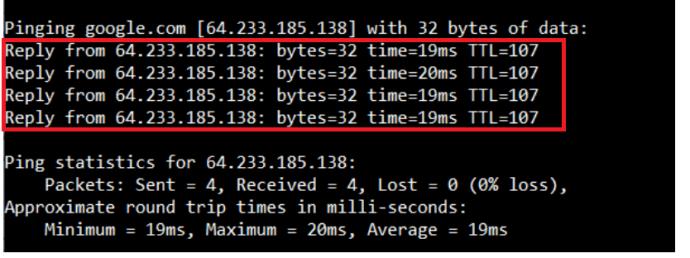
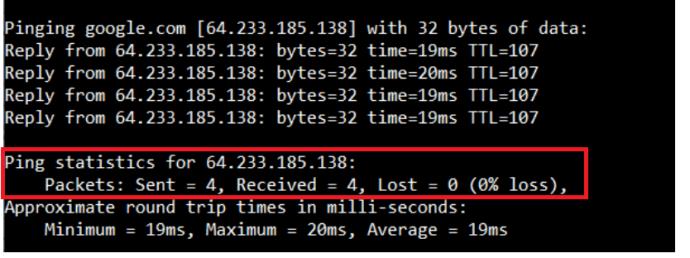
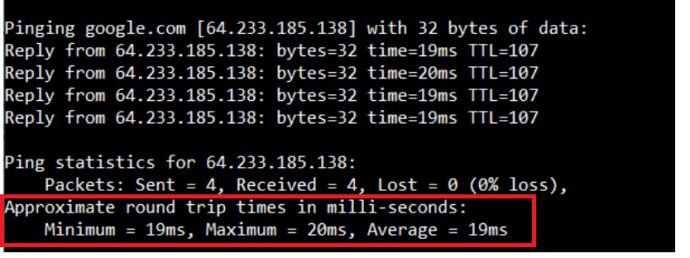
So pingen Sie eine IP-Adresse von einem Mac aus an
Ähnlich wie Windows verwendet der Mac seine Terminal- App, um Textbefehle zu verarbeiten.
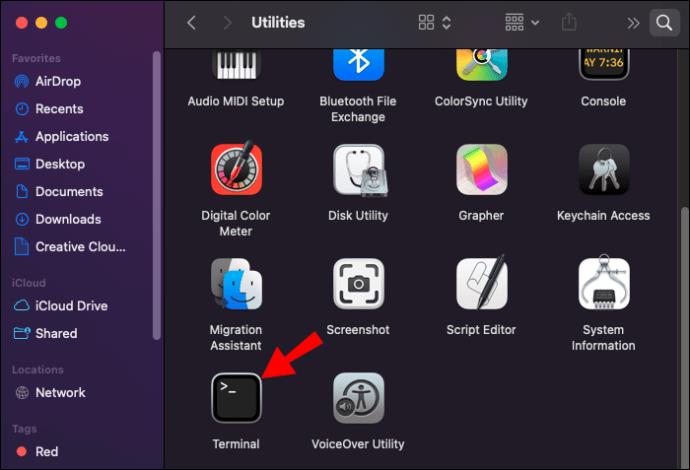
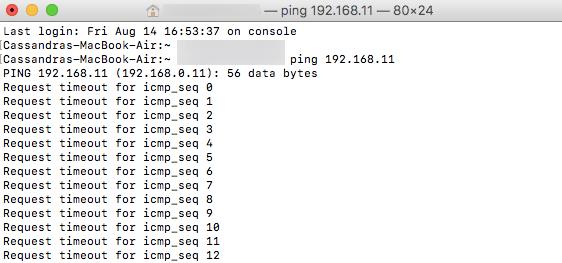
Anstelle einer IP-Adresse können Sie auch den Domainnamen eingeben, z. B. „instagram.com“, „google.com“ oder eine andere gültige Domain. Wenn Sie zum Testen Ihrer Verbindung eine externe IP-Adresse verwenden möchten, können Sie einen der DNS-Server von Google wie 8.8.8.8 verwenden.
Sobald der Test abgeschlossen ist, werden Ihnen die Ergebnisse angezeigt. Diese zeigen Ihnen, wie viele Pakete Ihr Computer gesendet hat und wie lange es gedauert hat, bis Sie eine Antwort von dem von Ihnen angepingten Server erhalten haben. Darunter sehen Sie die Ping-Statistik, die Ihnen zeigt, wie viele Pakete Sie gesendet haben, wie viele Sie empfangen haben und ob auf dem Rückweg Pakete verloren gegangen sind. Bei einer guten Verbindung gehen keine Pakete verloren.
So pingen Sie eine IP-Adresse von einem Chromebook aus an
Unter Chrome OS gibt es keine spezielle App für einen Ping-Test und auch in keinem der Menüs ist ein solcher Dienst zu finden. Unabhängig davon sollten Sie wissen, dass Chromebooks über einen integrierten Ping-Dienst verfügen. Befolgen Sie einfach die folgenden Schritte, um es zu initialisieren:
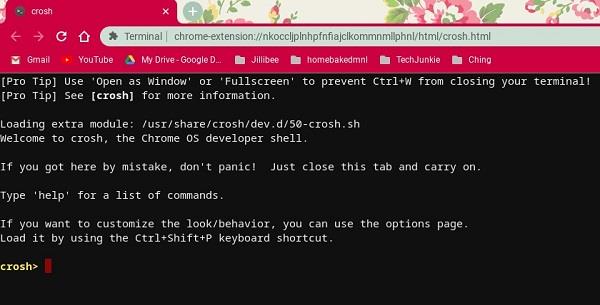
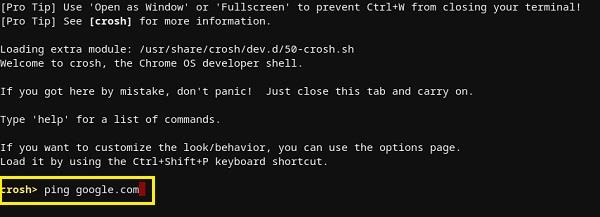
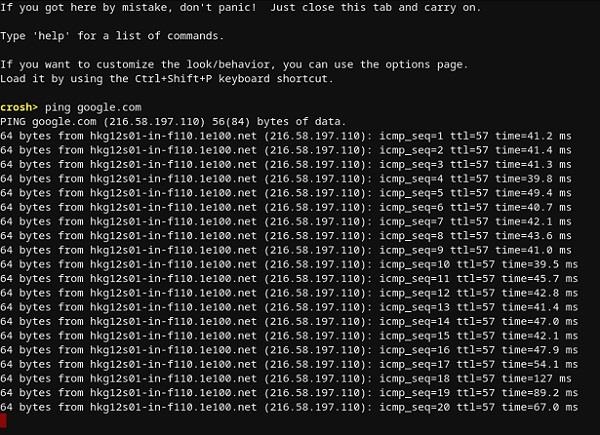
Genau wie bei Windows 10 und Mac erhalten Sie Ergebnisse, die Ihnen zeigen, ob die Verbindung ordnungsgemäß funktioniert oder nicht. Wenn Pakete verloren gehen, wiederholen Sie den Test. Wenn immer noch einige Pakete verloren gehen, liegt möglicherweise ein Fehler mit Ihrer Verbindung vor. Rufen Sie in diesem Fall am besten die Kundenbetreuung Ihres Internetanbieters an. Wenn Sie in einem Unternehmensnetzwerk arbeiten, sollten Sie sich an Ihren Netzwerk- oder Systemadministrator wenden.
So pingen Sie eine IP-Adresse von einem iPhone aus an
Leider verfügt iOS nicht über eine integrierte App, mit der Sie einen Ping-Test durchführen können. Stattdessen müssen Sie eine App installieren, die speziell zum Testen von Netzwerkverbindungen dient. Zu den beliebtesten Apps dieser Art gehören „ Ping – Netzwerkdienstprogramm “, „ Pingify “ und „ Network Ping Lite “.
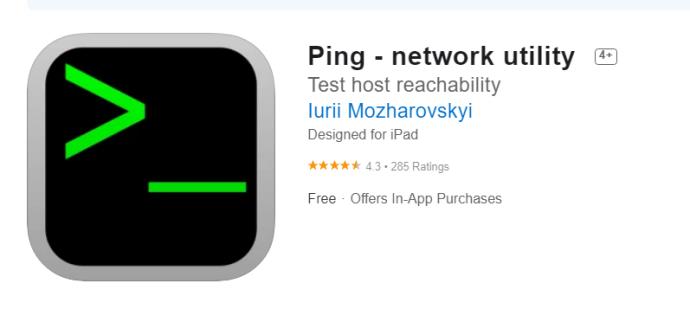
Wenn Sie Probleme mit Ihrer WLAN-Verbindung haben, ist es natürlich am besten, die Verbindung zu trennen und Ihr mobiles Datennetzwerk zu verwenden, um eine der Apps zu installieren. Dies gilt auch für Probleme mit Ihrer Mobilfunkverbindung. In diesem Fall sollten Sie ein funktionierendes WLAN-Netzwerk finden, um auf den App Store zugreifen zu können.
So pingen Sie eine IP-Adresse von einem Android-Gerät aus an
Ähnlich wie iOS bietet das Android-Betriebssystem standardmäßig keine Möglichkeit, andere Router oder Server anzupingen. Glücklicherweise gibt es im Google Play Store viele Apps, die Ihnen dies ermöglichen. Zu den Apps, die Sie verwenden können, gehören „ Ping “, „ Ping & Net “ und „ PingTools Network Utilities “.
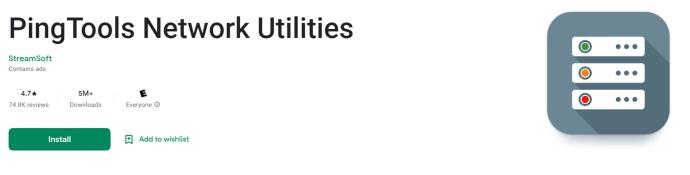
Während „Ping“ und „Ping & Net“ eine grundlegende Ping-Option bieten, ist „PingTools Network Utilities“ eine viel fortgeschrittenere App. Es enthält viele nützliche Netzwerkdiagnosetools, die detaillierte Informationen über die von Ihnen verwendete Verbindung liefern können. Sie können auch die Netzwerknutzung für jede App auf Ihrem Telefon überprüfen, Netzwerkports scannen, die Domänenbesitzer überprüfen und vieles mehr.
So pingen Sie eine IP-Adresse über einen Online-Webdienst an
Wenn Sie für einen Test-Ping keine App verwenden möchten, gibt es viele Websites, die dies ermöglichen. Bitte beachten Sie, dass Sie mit diesen Diensten nur öffentliche Server anpingen können und nicht Ihren Heimnetzwerk-Router anpingen können. Es sei denn, es verfügt über eine statische IP-Adresse.
Zu den Onlinediensten, die Sie ausprobieren können, gehören „ Site24x7 “, „ IPAddressGuide “, „ Ping.EU “, „ Network Tools “ und „ Wormly “. Die Nutzung ist allesamt völlig kostenlos.
Testen Sie Ihre Verbindung
Hoffentlich haben Sie gelernt, wie Sie den „Ping“-Befehl auf Ihrem Gerät verwenden. Zu wissen, wie Sie Ihre Verbindung testen können, ist sehr nützlich, insbesondere wenn auf Ihrem Computer langsamer Internetverkehr auftritt. Und wenn Sie keine weitere App auf Ihrem Mobilgerät installieren möchten, können Sie einen der Online-Ping-Dienste nutzen.
Haben Sie es geschafft, den Ping-Befehl zu verwenden? Haben Sie die Meldung „Null Pakete verloren“ erhalten oder nicht? Bitte teilen Sie Ihre Gedanken im Kommentarbereich unten mit.
Wie jede andere App auf Ihrem Android oder iPhone erhält Instagram regelmäßig Updates, die neue Funktionen hinzufügen, Fehler beheben und die Leistung verbessern. Somit,
Manchmal erscheint die Meldung „Verbindungsproblem oder ungültiger MMI-Code“, was für Android-Benutzer frustrierend sein kann. Wenn die Meldung „Ungültiger MMI-Code“ angezeigt wird
Wie zeige ich gespeicherte WLAN-Passwörter auf Android an, Wie zeige ich gespeicherte WLAN-Passwörter auf Android an? Sehr einfach. Lassen Sie uns mit WebTech360 lernen, wie Sie Passwörter anzeigen
Wie mache ich einen Screenshot einer App, die diese Funktion auf Android nicht zulässt? Müssen Sie einen Screenshot einer App machen, die diese Funktion auf Android einschränkt? Sie haben mehrere Möglichkeiten, Screenshots zu erstellen
So verschieben Sie Apps auf Android-Geräten auf die SD-Karte. Verschieben Sie Apps auf allen Android-Versionen ganz einfach auf die SD-Karte, um wertvollen Speicherplatz freizugeben.
So aktualisieren Sie benutzerdefinierte ROMs auf Android: Benutzerdefinierte ROMs werden normalerweise häufiger aktualisiert als Android-Telefone mit Standard-Firmware. So aktualisieren Sie ein benutzerdefiniertes ROM
So verwenden Sie Material You auf Android 12: Material You bietet viele Anpassungsoptionen für Android 12. Treten Sie WebTech360 bei, um zu erfahren, wie Sie Android 12 anpassen
Anleitung zur Behebung des Fehlers, dass Google auf Android nicht geöffnet werden konnte. Am Morgen des 22. Juni 2021 konnten viele Nutzer des Google-Browsers auf Android nicht darauf zugreifen
So beheben Sie einen Verzögerungsfehler im LDPlayer-Android-Emulator. Wie kann ich den Emulator ohne Verzögerung abspielen? Wie behebe ich die LDPlayer-Verzögerung? Finden wir es mit WebTech360
Anweisungen zur Registrierung, um Netflix kostenlos auf Android-Telefonen anzusehen. Seit kurzem können wir mit Netflix kostenlos Filme und Fernsehsendungen auf Android-Telefonen ansehen.
Anleitung zum Ein- und Ausschalten der Chat-Blasen im Facebook Messenger auf Android. Chat-Blasen sind eine äußerst nützliche Funktion von Facebook Messenger, die den Benutzern eine einfache Hilfe bietet
So sichern Sie geheime Chats auf Telegram für Android. Möchten Sie geheime Chats auf Telegram speichern oder auf ein neues Telefon übertragen? Du kannst
LDPlayer: Android-Emulator für Windows-PCs und -Laptops. LDPlayer ist ein kostenloser Android-Emulator für Computer. Unabhängig davon, ob Sie PC- oder Laptop-Benutzer sind, ist LDPlayer weiterhin verfügbar
Möglichkeiten zur Behebung des Fehlers „Akku wird nicht geladen“ auf Android-Telefonen. Tritt bei Ihnen der Fehler „Akku lädt nicht auf“ auf Ihrem Android-Telefon auf? Machen Sie sich keine Sorgen, die folgenden Methoden werden Ihnen helfen
Wir alle wissen, wie wichtig es ist, unsere Daten regelmäßig zu sichern. Allerdings war jeder iPhone-Nutzer mindestens einmal von der Größe seines Backups überrascht. Sie haben Ihr letztes Backup erst vor ein paar Wochen erstellt. Warum also?
Pluto TV ist ein Streaming-Dienst, der über das Internet funktioniert. Im Gegensatz zu vielen digitalen Inhaltsdiensten wie Prime Video, Sling TV, DirecTV Now, Hulu und Netflix ist Pluto TV völlig kostenlos. Wenn Sie jemals eines dieser Medien verwendet haben
Überraschenderweise ist das Tätigen und Empfangen von Telefonanrufen zu einer der am wenigsten genutzten Möglichkeiten der telefonischen Kommunikation geworden. Die Allgegenwärtigkeit von Mobiltelefonen hat Festnetzanschlüsse fast überflüssig gemacht, und selbst diejenigen, die über Mobiltelefone verfügen, nutzen sie kaum noch. Dies schafft
Die Standardinstallationsmethode von Ubuntu besteht darin, die ISO-Disk-Image-Datei herunterzuladen und auf eine CD oder DVD zu brennen. Dennoch ist sich Canonical bewusst, dass viele Benutzer von Netbooks, Notebooks und Laptops möglicherweise keinen Zugriff auf eine CD/DVD haben
Auf den meisten Betriebssystemen, auch auf Mobiltelefonen, ist im Allgemeinen der Adobe Reader installiert. Mit diesem Programm können Benutzer PDFs anzeigen, die Dokumente jedoch nicht immer bearbeiten. Glücklicherweise gibt es mehrere Möglichkeiten, diese zu bearbeiten
Angesichts der heutigen hohen Nachfrage nach Internetbandbreite ist es wichtig zu wissen, ob Ihre Netzwerkverbindung ordnungsgemäß funktioniert oder nicht. Wenn Sie jemals Probleme mit Ihrer Verbindung haben, können Sie diese am sichersten testen, indem Sie „


















